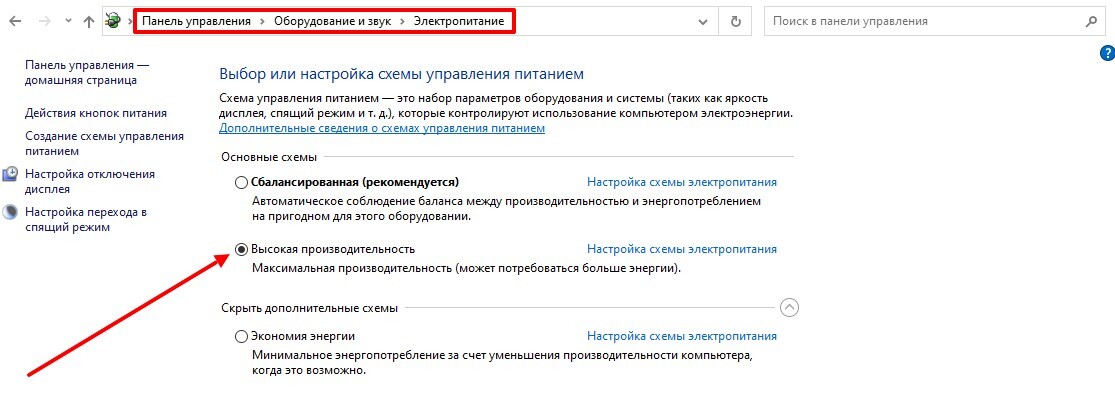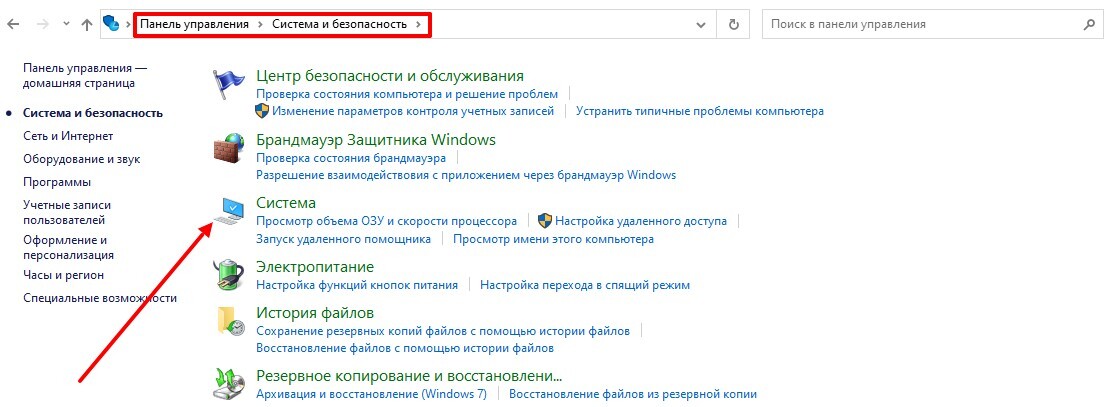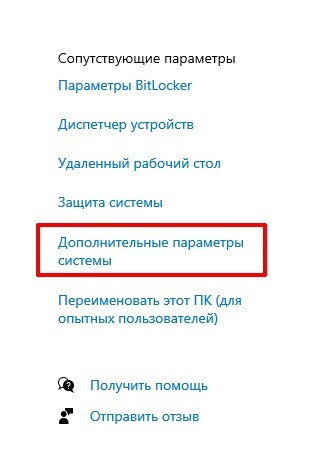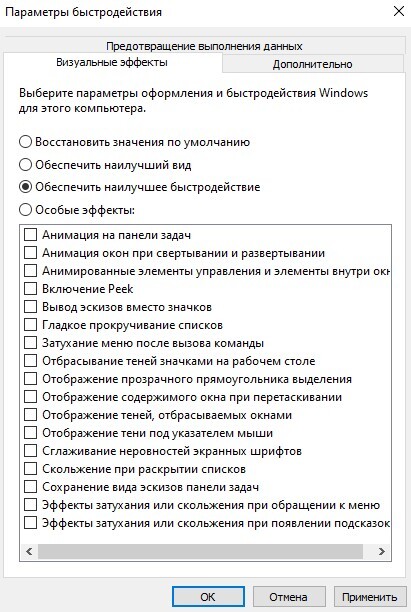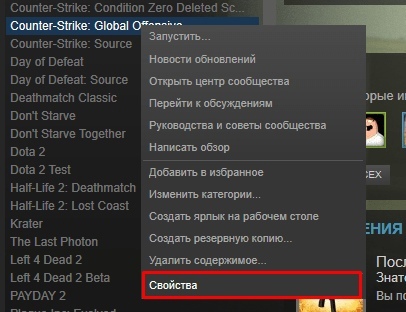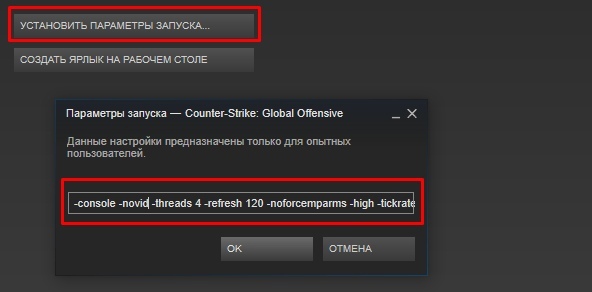Как повысить FPS в CS:GO: рабочие способы для улучшения производительности в игре
Не знаете, как повысить ФПС в КС ГО без потери в качестве картинки? Тогда эта статья для вас: Викиспорт рассказывает о четырех рабочих способах, которые помогут увеличить FPS (частоту кадров) до 40% даже на слабом компьютере.
FPS в CS:GO: что это, как посмотреть, оптимальное значение
FPSframes per second это частота смены кадров за одну секунду. Чем больше значение, тем чаще меняется изображение на экране. При минимальном значении картинка теряет плавность и начинает «тормозить».
В динамичном шутере CS:GO уже давно не хватает стандартного показателя в 60 FPS. Сейчас практически все профессиональные игроки покупают мониторы с 360 Гц и выставляют максимальный фреймрейт в игре (360), чтобы избавиться от лагов или просадок частоты смены кадров.
На FPS существенно влияют три аспекта: герцовка монитора, мощность «железа», оптимальные настройки для игры. В меньшей степени — загруженность сервера (число игроков и объектов на карте).
Чтобы посмотреть ФПС в КС ГО:
-
Запустите игру.
-
Зайдите на любой сервер с игроками.
-
Откройте внутриигровую консоль клавишей «`».
-
Введите две команды: fps_max 0снимает ограничение на максимальный фпс , cl_showfps 1включает счётчик фпс .
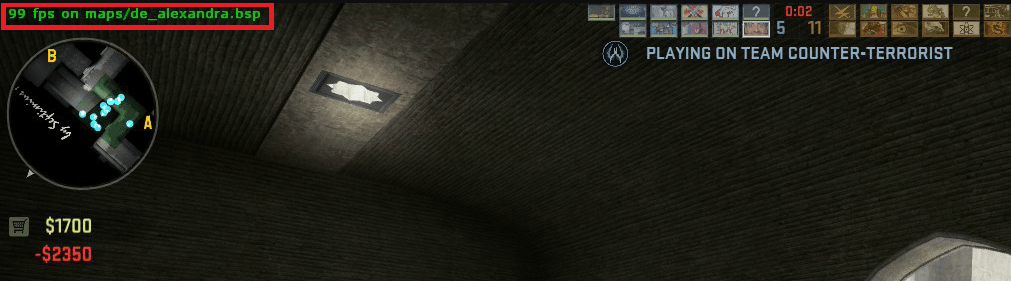 Как посмотреть фпс в кс го
Как посмотреть фпс в кс го
В левом верхнем углу отобразится FPS на сервере.
Как повысить ФПС в КС ГО
Прежде чем бежать за новыми комплектующими для компьютера, попробуйте улучшить производительность операционной системы и выставить оптимальные настройки для игры. Подробно расскажем, как это сделать.
Настройте операционную систему
Чтобы увеличить производительность в игре, прежде всего необходимо выжать максимум из операционной системы. То есть обеспечить наивысшее быстродействие и высвободить ресурсы для игры. Для этого выполните следующие действия:
-
Откройте на компьютере «Панель управления».
-
Выберите: «Оборудование и звук» — «Электропитание».
-
Поставьте галочку рядом с пунктом «Высокая производительность».
-
Вернитесь в «Панель управления».
-
Откройте раздел: «Система и безопасность» — «Система» — «Дополнительные параметры системы».
-
Перейдите в подраздел «Дополнительно», выберите «Параметры» и откройте вкладку «Визуальные эффекты».
-
Поставьте галочку рядом с пунктом «Обеспечить наилучшее быстродействие» и нажмите «Применить», далее — ОК.

После установления вышеперечисленных параметров система уберёт анимации иконок, теней и другие визуальные эффекты, которые снижают производительность ПК, а также выжмет максимум из работы процессора и оперативной памяти.
Установите драйверы и персональные настройки для видеокарты
Новые драйверы проще всего установить с помощью бесплатной программы Driver Booster. Утилита автоматически найдёт и обновит устаревшее ПО. Если вы не доверяете сторонним программам, загрузите драйверы вручную с официальных сайтов торговых представителей. Но для этого вам необходимо знать все наименования и версии комплектующих.
После обновления драйверов перейдите в настройки видеокарты, кликнув по рабочему столу правой кнопкой мыши.
Как настроить видеокарту NVIDIA для КС ГО
Для настройки видеокарты NVIDIA:
-
Перейдите в раздел «Параметры» и выберите вкладку «Регулировка настроек изображения с просмотром».
-
Поставьте галочку рядом с пунктом «Пользовательские настройки с упором на производительность» и передвиньте ползунок до конца в сторону «Производительность».
-
Нажмите «Применить».
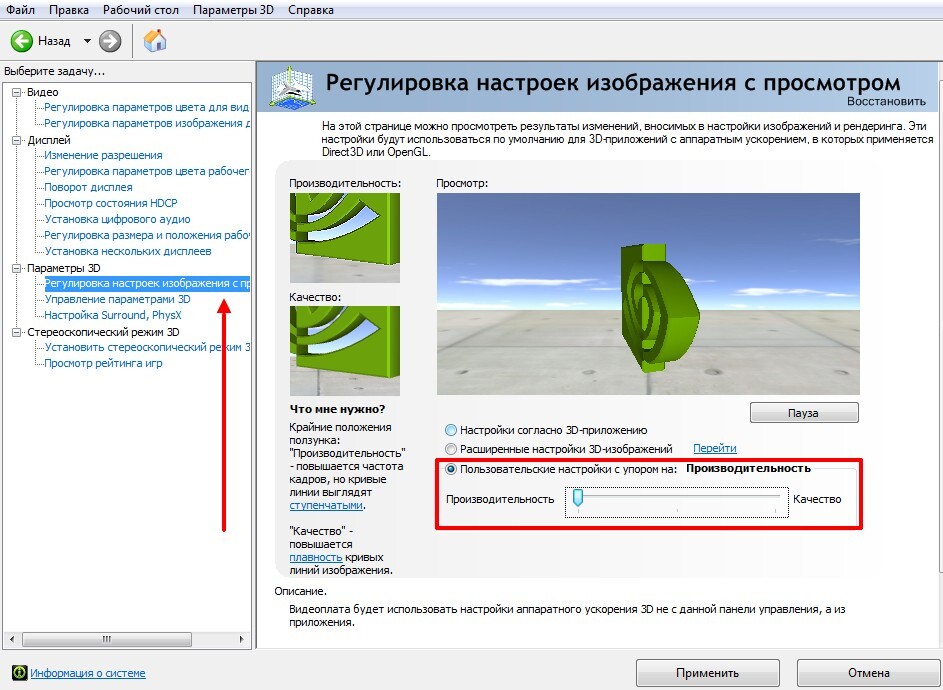 Оптимизация кс го в настройках видеокарты
Оптимизация кс го в настройках видеокарты
Как настроить видеокарту AMD для КС ГО
Если же у вас видеокарта производителя AMD, отключите в настройках следующие параметры: уменьшение задержки вывода, ограничение частоты кадров для экономии энергии, динамичное разрешение при движении, улучшение прорисовки, уменьшение разрывов кадров и задержки.
Оптимизируйте параметры запуска КС ГО внутри игры
Профессиональные игроки используют ряд консольных команд, которые также позволяют добиться высокой производительности в игре. Ключевые из них прописываются в «Библиотеке» Steam. Нужно лишь кликнуть правой кнопкой мыши на CS:GO, выбрать «Свойства» и пункт «Установить параметры запуска».

Параметры запуска КС ГО для повышения ФПС:
-
-novid — отключает видео заставку при запуске игры;
-
-refresh «число» — устанавливает частоту обновление экрана, числа могут быть следующими: 60, 75, 120, 144 , 240, 360;
-
-threads «число» — задействует указанное количество задействованных ядер процессора, например, 4 (-threads 4);
-
-rate 786432 — предел скорости интернет-соединения, который сервер может передать игроку (от 6,2 Мб/сек и больше);
-
-fps_max 0 — снимает ограничение по fps;
-
-high — запускает игру с высоким приоритетом;
-
+cl_cmdrate 128, +cl_updaterate 128, +ex_interpratio 1 — устанавливают оптимальные сетевые настройки для сервера.
Команды для повышения ФПС в КС ГО достаточно прописать один раз, после чего система будет запускать игру с установленными значениями.
Последний шаг — настройка КС: как увеличить фпс в игре
Многие игроки ошибочно предполагают, что если установить минимальные настройки графики и выключить все дополнительные функции в игре, показатель FPS взлетит до максимума. Но на деле всё совсем не так, только 3 из 13 параметров существенно влияют на просадку частоты кадров в игре:
-
Многоядерная обработка — самый важный параметр в игре, включение которого запускает максимальное быстродействие процессора и позволяет увеличить FPS до 40%. Выключать его категорически не рекомендуется.
-
Детализация эффектов и детализация шейдеров — два взаимосвязанных параметра, которые отвечают за прорисовку эффектов от гранат. При установке высоких значений вы потеряете до 15% FPS.
«Общее качество теней» снижает FPS всего на 2-3%, остальные параметры вовсе не влияют на частоту смены кадров.